Autor:
Helen Garcia
Dátum Stvorenia:
19 Apríl 2021
Dátum Aktualizácie:
1 V Júli 2024
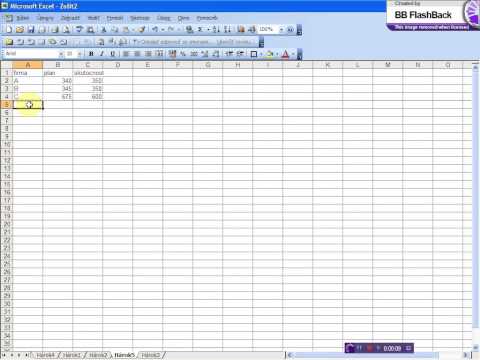
Obsah
Ak ste niekedy vytlačili veľkú tabuľku programu Excel, pravdepodobne ste sa stretli s tým, že tabuľka na papieri nevyzerala tak, ako by mala. Automatické zlomy stránok nerešpektujú predvoľby používateľov. Ak chcete určiť, ako sa budú riadky a stĺpce zobrazovať na papieri, musíte ručne vložiť konce strán. Takéto prestávky sú ľahko viditeľné v zobrazení rozloženia stránky.
Kroky
Časť 1 z 2: Ako pripraviť stôl
 1 Otvorte stôl. Kliknite na Súbor> Otvoriť, otvorte priečinok s požadovaným súborom a potom naň dvakrát kliknite, čím otvoríte tabuľku v programe Excel.
1 Otvorte stôl. Kliknite na Súbor> Otvoriť, otvorte priečinok s požadovaným súborom a potom naň dvakrát kliknite, čím otvoríte tabuľku v programe Excel.  2 Vyhľadajte súpravu nástrojov Page Setup. Kliknite na kartu Rozloženie stránky v hornej časti obrazovky a vyhľadajte súpravu nástrojov Nastavenie strany. Možnosti otvoríte kliknutím na malú šípku v pravom dolnom rohu skupiny Možnosti stránky.
2 Vyhľadajte súpravu nástrojov Page Setup. Kliknite na kartu Rozloženie stránky v hornej časti obrazovky a vyhľadajte súpravu nástrojov Nastavenie strany. Možnosti otvoríte kliknutím na malú šípku v pravom dolnom rohu skupiny Možnosti stránky.  3 Upravte mierku. Na karte Stránka v okne Vzhľad stránky nájdite sekciu Mierka. Vyberte 100% z ponuky Nastaviť. Kliknutím na tlačidlo „OK“ uložte zmeny.
3 Upravte mierku. Na karte Stránka v okne Vzhľad stránky nájdite sekciu Mierka. Vyberte 100% z ponuky Nastaviť. Kliknutím na tlačidlo „OK“ uložte zmeny.  4 Prepnite do režimu „Rozloženie stránky“. Tu vidíte, ako sú usporiadané automatické zlomy stránok (sú označené modrými prerušovanými čiarami). Ak viete, kde sú automatické zlomy, môžete správne vkladať (ručne) nové konce strán. Kliknite na kartu Zobraziť a v skupine Režimy zobrazenia knihy vyberte položku Rozloženie stránky.
4 Prepnite do režimu „Rozloženie stránky“. Tu vidíte, ako sú usporiadané automatické zlomy stránok (sú označené modrými prerušovanými čiarami). Ak viete, kde sú automatické zlomy, môžete správne vkladať (ručne) nové konce strán. Kliknite na kartu Zobraziť a v skupine Režimy zobrazenia knihy vyberte položku Rozloženie stránky.
Časť 2 z 2: Ako vkladať a spravovať prestávky
 1 Kliknite na riadok pod požadovaným horizontálnym zlomom stránky. Ak napríklad chcete vložiť vodorovný zlom strany medzi riadky 4 a 5, vyberte riadok 5.
1 Kliknite na riadok pod požadovaným horizontálnym zlomom stránky. Ak napríklad chcete vložiť vodorovný zlom strany medzi riadky 4 a 5, vyberte riadok 5.  2 Vložte vodorovný zlom strany. Vráťte sa na kartu Rozloženie stránky a kliknite na šípku pod ikonou Prestávky. V ponuke vyberte položku Vložiť zlom strany. Čierna prerušovaná čiara označuje ručne vložený zlom.
2 Vložte vodorovný zlom strany. Vráťte sa na kartu Rozloženie stránky a kliknite na šípku pod ikonou Prestávky. V ponuke vyberte položku Vložiť zlom strany. Čierna prerušovaná čiara označuje ručne vložený zlom.  3 Vyberte stĺpec napravo od požadovaného zvislého zlomu stránky. Ak napríklad chcete vložiť zvislý zlom medzi stĺpce C a D, vyberte stĺpec D.
3 Vyberte stĺpec napravo od požadovaného zvislého zlomu stránky. Ak napríklad chcete vložiť zvislý zlom medzi stĺpce C a D, vyberte stĺpec D.  4 Vložte zvislý zlom strany. Na karte Rozloženie stránky kliknite na šípku pod ikonou Prestávky a v ponuke vyberte položku Vložiť koniec stránky. Čierna prerušovaná čiara označuje ručne vložený zlom.
4 Vložte zvislý zlom strany. Na karte Rozloženie stránky kliknite na šípku pod ikonou Prestávky a v ponuke vyberte položku Vložiť koniec stránky. Čierna prerušovaná čiara označuje ručne vložený zlom.  5 Presuňte koniec stránky. Vykonajte to, ak sa rozhodnete, že medzera by mala byť na inom mieste. Ukážte myšou na prerušovaciu čiaru, počkajte, kým sa nezobrazí šípka, a potom šípku presuňte na požadované miesto.
5 Presuňte koniec stránky. Vykonajte to, ak sa rozhodnete, že medzera by mala byť na inom mieste. Ukážte myšou na prerušovaciu čiaru, počkajte, kým sa nezobrazí šípka, a potom šípku presuňte na požadované miesto.  6 Odstráňte zlom stránky. Ak sa rozhodnete, že už nepotrebujete zlom stránky, odstráňte ho.
6 Odstráňte zlom stránky. Ak sa rozhodnete, že už nepotrebujete zlom stránky, odstráňte ho. - Ak chcete odstrániť zvislý zlom strany, vyberte stĺpec napravo od zvislého zlomu stránky. Kliknite na šípku pod ikonou Prestávky a vyberte položku Odstrániť zlom stránky.
- Ak chcete odstrániť vodorovný zlom, vyberte riadok pod vodorovným zlomom stránky, kliknite na šípku pod ikonou Prestávky a vyberte položku Odstrániť zlom strany.
 7 Ukončite režim rozloženia stránky. Ak nechcete, aby sa prestávky zobrazovali v tabuľke, prejdite na kartu Zobraziť a vyberte položku Normálny režim. Podľa potreby prepínajte medzi týmito režimami.
7 Ukončite režim rozloženia stránky. Ak nechcete, aby sa prestávky zobrazovali v tabuľke, prejdite na kartu Zobraziť a vyberte položku Normálny režim. Podľa potreby prepínajte medzi týmito režimami.
Tipy
- Ak sa chcete zbaviť všetkých ručne pridaných zlomov stránok, otvorte kartu Rozloženie stránky, kliknite na šípku pod ikonou Prestávky a v ponuke vyberte položku Obnoviť všetky zlomy.
- Automatické prestávky nemožno presúvať ani odstraňovať, ale je možné ich nahradiť ručne vloženými prestávkami.



